Windows10系统之家 - 安全纯净无插件系统之家win10专业版下载安装
时间:2019-12-18 08:04:21 来源:Windows10之家 作者:huahua
win10资源管理器预览窗格是一个非常实用的预览功能,可以快速的把文件内容预览到,可以知道部分文件里的内容,不用再堆积的文件中找个半天了,很多用户都不知道win10如何打开资源管理器预览窗格。其实方法很简单,具体见下面详细教程介绍吧。
win10如何打开资源管理器预览窗格
1、打开“文件资源管理器”,点击“查看”选项卡,点击“预览窗格”。

2、点击“预览窗格”后,设置右侧需要的查看方式,点击需要查看的文件,显示内容会出现在文件右侧。
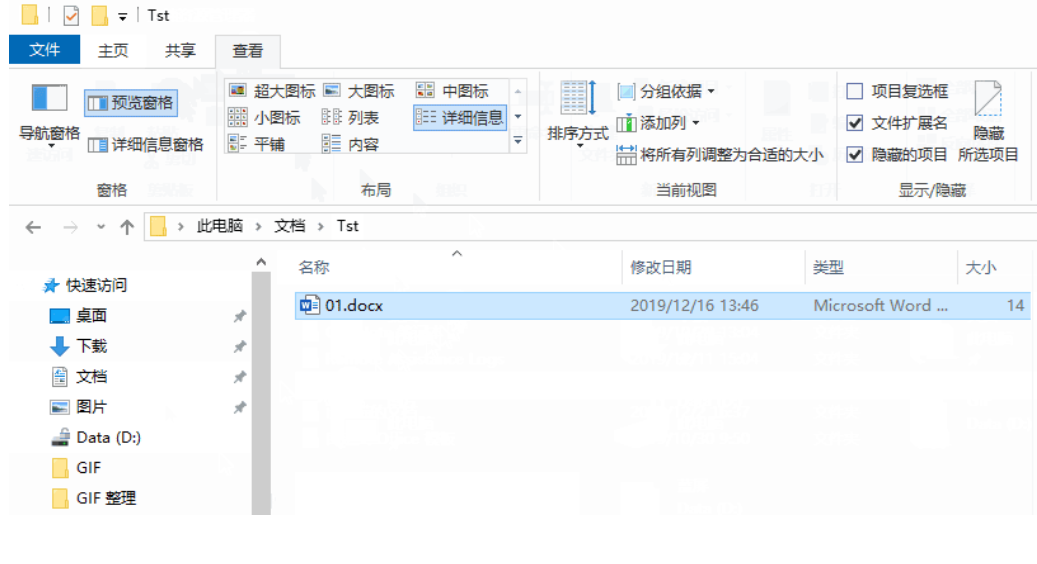
热门教程
热门系统下载
热门资讯





























